Win11에서 음성 인식을 활성화하는 방법
- PHPz앞으로
- 2024-01-30 17:42:121186검색
php 편집기 바나나는 Win11 운영 체제에서 음성 인식 기능을 활성화하는 방법을 소개합니다. Win11은 편리한 음성 인식을 포함한 새로운 사용자 인터페이스와 기능을 제공합니다. 음성 인식을 켜려면 간단한 조작으로 할 수 있습니다. 먼저 작업 표시줄 오른쪽 하단의 볼륨 아이콘을 클릭한 후 '음성 입력'을 선택하세요. 그런 다음 음성 입력 인터페이스에서 "음성 인식 활성화" 버튼을 클릭하면 시스템에서 애플리케이션의 마이크 액세스를 허용할지 묻는 대화 상자가 나타납니다. 음성 인식 기능을 켜려면 "예"를 클릭하세요. 이 간단한 방법을 통해 Win11 시스템에서 음성인식 기능을 활성화하고, 음성으로 컴퓨터를 제어하는 편리함을 쉽게 누릴 수 있습니다.
win11에서 언어 인식을 켜는 방법:
방법 1:
1. 왼쪽 하단 작업 표시줄에서 시작을 클릭하고 메뉴 목록에서 설정을 선택합니다.

2. 새 인터페이스에 들어간 후 왼쪽 열에서 개인 정보 보호 및 보안 옵션을 클릭하세요.
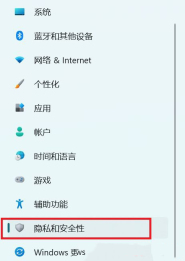
3. 그런 다음 오른쪽의 Windows 권한에서 음성 옵션을 클릭하세요.
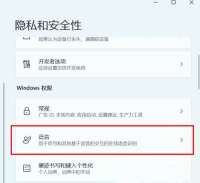
4. 그런 다음 온라인 음성 인식을 찾아 마지막으로 그 아래의 스위치 버튼을 켜세요.
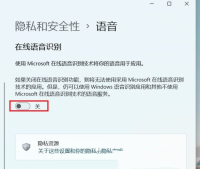
방법 2:
1. 왼쪽 하단에 있는 작업 표시줄에서 시작을 클릭하고 위 검색 상자에 cortana를 입력하여 엽니다.

2. 개봉 후 마이크에 대고 말만 하면 사용 가능합니다.

3. Cortana를 사용할 수 없다면 음성 기능이 켜져 있지 않기 때문일 수 있습니다. 4. win+i 단축키를 눌러 설정 인터페이스를 열고 왼쪽 열에서 접근성 옵션을 클릭하세요.

5. 그런 다음 오른쪽 상호작용에서 음성을 클릭하세요.

6. 마지막으로 Windows 음성 인식 오른쪽에 있는 스위치 버튼을 켜세요.
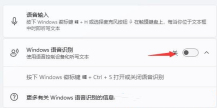
위 내용은 Win11에서 음성 인식을 활성화하는 방법의 상세 내용입니다. 자세한 내용은 PHP 중국어 웹사이트의 기타 관련 기사를 참조하세요!

